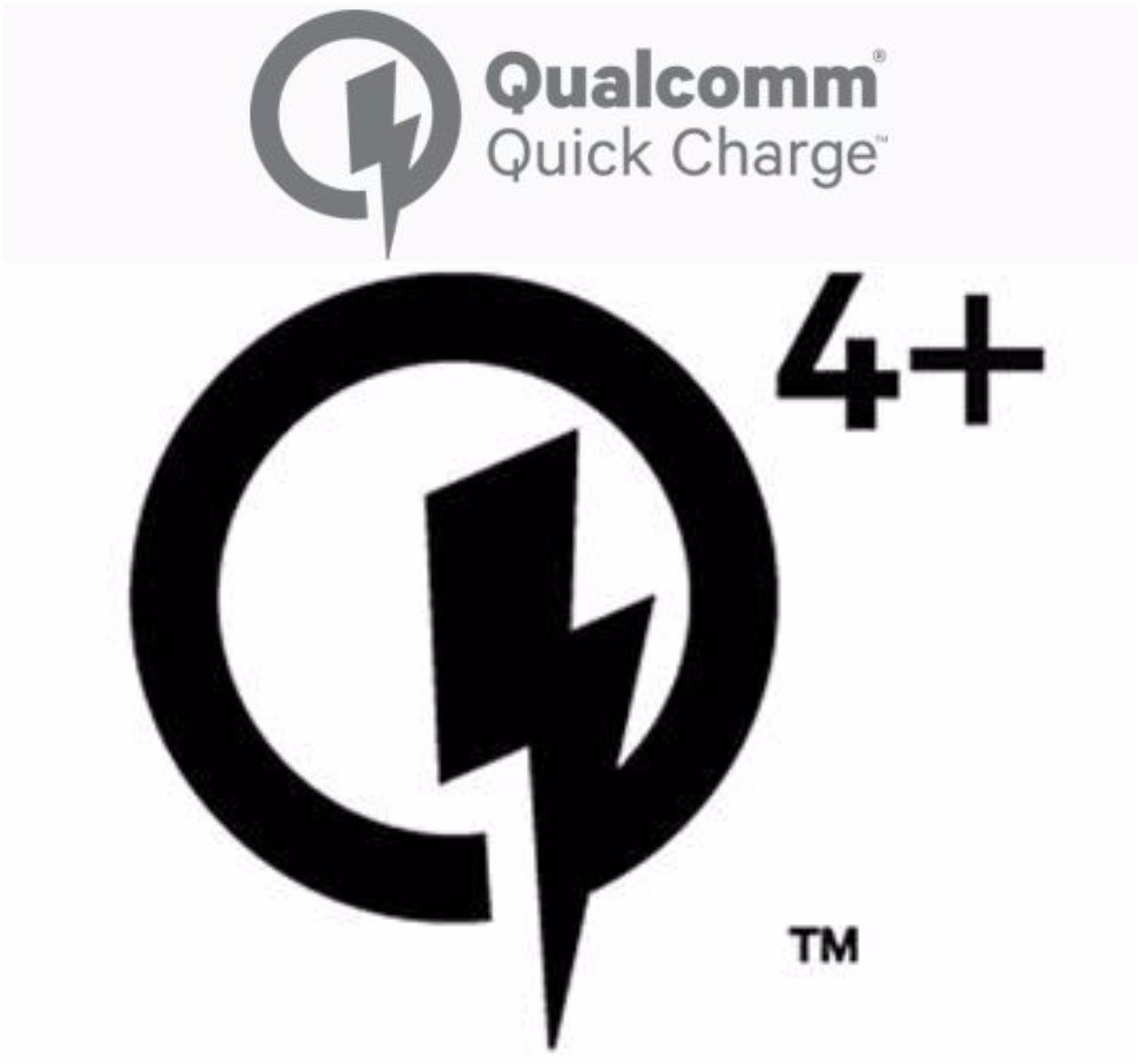कभी-कभी आपके एंड्रॉइड फोन का वाई-फाई चालू नहीं होता है या यह चालू हो जाता है लेकिन तुरंत बंद हो जाता है। यह आपके फोन पर कुछ सरल समाधानों द्वारा तय किया जा सकता है और इसकी कुछ सेटिंग्स को ट्विक कर सकता है। यहां, हम एंड्रॉइड मुद्दे पर काम नहीं कर रहे वाईफाई को ठीक करने के लिए 5 तरीके सूचीबद्ध कर रहे हैं। यह जानने के लिए पढ़ें कि आप ऐसा कैसे कर सकते हैं!
इसके अलावा, पढ़ें | Android पर WiFi टर्न-ऑन को स्वचालित रूप से कैसे रोकें
एंड्रॉइड पर फिक्स वाईफाई नॉट वर्किंग
विषयसूची
1. अपने फोन को पुनरारंभ करें

एंड्रॉइड के अधिकांश मुद्दे एक सरल पुनरारंभ द्वारा तय किए जा सकते हैं। इसलिए यदि आपका वाईफाई चालू नहीं है, तो अपने डिवाइस को रिबूट करने का प्रयास करें। यह किसी भी चल रही प्रक्रिया को रोकने में मदद कर सकता है जो डिवाइस के वाई-फाई को चालू करने से रोक सकता है।
2. हवाई जहाज मोड को अक्षम करें
अगली चीज जब आप जांच सकते हैं कि आपका Android डिवाइस वाई-फाई चालू नहीं कर रहा है तो हवाई जहाज मोड है। यह जांचने के लिए एक बहुत ही बुनियादी बात लग सकती है, लेकिन यह कई और अधिकांश एंड्रॉइड डिवाइसों पर होता है, अगर एयरप्लेन मोड सक्रिय है तो वाई-फाई चालू नहीं होगा।

त्वरित सेटिंग्स पैनल से नीचे स्वाइप करें और एयरप्लेन मोड को अक्षम करने के लिए हवाई जहाज के आइकन पर टैप करें। इसके अलावा, यदि हवाई जहाज मोड पहले से ही अक्षम है, तो आप इसे सक्षम कर सकते हैं और इसे फिर से अक्षम कर सकते हैं, और यह कभी-कभी काम करता है।
3. बैटरी सेवर बंद करें


एंड्रॉइड स्मार्टफोन में बैटरी-सेविंग फीचर होते हैं जो कनेक्टिविटी फीचर्स जैसे वाई-फाई और ब्लूटूथ को डिसेबल कर सकते हैं। जब सक्षम किया जाता है, तो पावर सेविंग मोड आपको फोन कॉल, संदेश आदि जैसी मूलभूत सुविधाओं का उपयोग करने देता है और आप वाई-फाई कनेक्टिविटी का उपयोग करने में सक्षम नहीं हो सकते हैं। इसलिए यदि आपके स्मार्टफोन में बैटरी सेवर है, तो उसे अक्षम करें और वाई-फाई चालू करने का प्रयास करें।
4. वाईफाई नेटवर्क को रीसेट करें
यदि उपरोक्त विधियां काम नहीं करती हैं, तो आपको अपने फोन की वाईफाई सेटिंग्स को रीसेट करने का प्रयास करना चाहिए जो वाईफाई समस्या के साथ-साथ ब्लूटूथ या मोबाइल डेटा से संबंधित अन्य समस्याओं को भी ठीक कर सकता है। अपने स्मार्टफोन पर वाईफाई नेटवर्क सेटिंग्स को रीसेट करने के लिए नीचे दिए गए चरणों का पालन करें।


1) के लिए जाओ सेटिंग्स -> सिस्टम-> उन्नत।
दो) यहां, टैप करें विकल्प रीसेट करें , और चयन करें वाई-फाई, मोबाइल और ब्लूटूथ को रीसेट करें अगले पेज से
3) अब टैप करें सेटिंग्स फिर से करिए पृष्ठ के नीचे और आपको कार्रवाई की पुष्टि करने के लिए अपने डिवाइस का पिन दर्ज करने के लिए कहा जाएगा।
5. फैक्टरी सेटिंग्स रीसेट करें
यदि नेटवर्क रीसेट करना भी काम नहीं करता है, तो आपको अपने डिवाइस पर फ़ैक्टरी रीसेट करना चाहिए। यह वाई-फाई को समस्या को चालू नहीं करने में मदद कर सकता है, हालांकि, यह कोशिश करने का अंतिम विकल्प होना चाहिए क्योंकि यह आपके फोन के आंतरिक भंडारण के सभी डेटा को हटा देगा।


1) के लिए जाओ सेटिंग्स-> सिस्टम-> उन्नत और चुनें विकल्प रीसेट करें ।
दो) यहां, सेलेक्ट करें सभी डेटा मिटाएँ (फ़ैक्टरी रीसेट) और फिर ‘पर टैप करें सभी डेटा हटाएँ 'अगले पृष्ठ पर बटन आगे बढ़ने के लिए अपने डिवाइस का पिन डालें।
बोनस टिप
यदि उपर्युक्त विधियों में से कोई भी आपके एंड्रॉइड के वाई-फाई को चालू नहीं कर सकता है, तो समस्या आपके एंड्रॉइड डिवाइस के हार्डवेयर के साथ हो सकती है। इस समस्या को हल करने के लिए, आपको इसे सेवा केंद्र या किसी अधिकृत पेशेवर द्वारा मरम्मत करवाना चाहिए।



यदि आप यह जांचना चाहते हैं कि आपके फ़ोन का हार्डवेयर WiFi का काम नहीं कर रहा है, तो आप एक ऐप द्वारा ऐसा कर सकते हैं। NetSpot - WiFi एनालाइज़र ऐप वाईफाई से संबंधित सभी समस्याओं का निवारण करने में मदद कर सकता है, बस डाउनलोड करें और इसका पूरी तरह से मुफ्त के रूप में उपयोग करना शुरू करें।
इसके अलावा, पढ़ें | वाईफाई रेंज, स्पीड और कनेक्टिविटी कैसे सुधारें
यदि आपका वाईफाई एंड्रॉइड पर काम नहीं कर रहा है, तो ये तरीके निश्चित रूप से आपको इसे ठीक करने में मदद कर सकते हैं। ऐसे ही और टिप्स और ट्रिक्स के लिए बने रहिए हमारे साथ!
फेसबुक टिप्पणियाँ